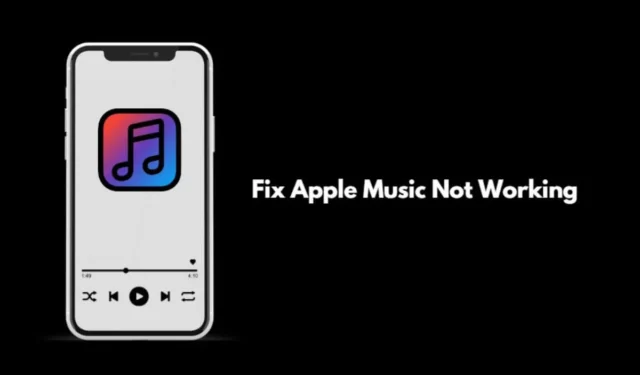
音楽を聴くと、運動しているときも、長距離ドライブをしているときも、あるいは長距離飛行をしているときも、元気が出ます。
Apple Music は、Apple のネイティブ音楽ストリーミング アプリです。音楽ファンにとっては、Apple Music が機能しないと一日が空虚に感じられるかもしれません。
トラブルシューティングを始める前に、Apple Music が iPhone で動作しない理由を知ることが重要です。ネットワークが非常に不安定なため、ストリーミングが影響を受け、ランダムに一時停止する可能性があります。
Apple Music のサブスクリプションが終了しているか、キャンセルして忘れている可能性があります。Apple Music はアクティブなサブスクリプションがないと機能しません。
場合によっては、iOS または Apple Music のバグがアプリに影響し、一部の機能が動作しないことがあります。iOS をアップデートすると、トラブルシューティングのセクションで説明したバグが修正されるはずです。
1. 不安定なWiFiネットワークを確認する
iPhone で他のアプリが動作しているかどうかを確認します。どのアプリやサービスもインターネットに接続できない場合は、WiFi ネットワークがダウンしている可能性があります。ISP に連絡して苦情を申し立て、解決してもらいます。
WiFi ルーターを再起動して、デバイスを WiFi に再接続することもできます。別の WiFi (できれば安定したもの) にアクセスできる場合は、それを使用してください。または、モバイル データも使用できますが、通常は WiFi に比べて高速ではありません。そのため、音楽のストリーミング中に遅延が発生する可能性があります。
2. iOSをアップデートする
iPhoneにインストールされているiOSの現在のビルドのバグを修正するには、新しいビルドにアップグレードしてください。アップデートを探すには、
- 設定アプリを起動し、 「一般」をタップし、「ソフトウェア・アップデート」をタップします。
- アップデートが利用可能な場合は、「ダウンロードとインストール」をタップして入手してください。

- 画面の指示に従ってインストールを完了します。
3. Apple Musicがダウンしていないか確認する
Apple システムステータスページにアクセスして、Apple Music サービスがメンテナンスのために停止していることを確認できます。
- Apple システムステータスに移動します。
- Apple Music の横に緑色の点が表示されている場合は、正常に動作していることを意味します。

- 赤い点/オレンジ色の点が表示される場合、サーバーがダウンしている可能性があります。
Apple が Apple Music の問題を正式に修正し、サービスを再開するまでお待ちください。
4. Apple Musicのサブスクリプションを確認する
Apple Music サブスクリプションの有効期限が切れていないか確認する必要があります。無料トライアルを選択してその後キャンセルした場合、トライアル期間が終了するとアクセスが制限されます。サブスクリプションのステータスを確認します。
- App Storeを起動します。
- 接続されたApple Storeのプロフィール画像をタップします。
- 次に、「サブスクリプション」をタップします。

アクティブな Apple Music サブスクリプションが表示されない場合は、更新してください。
5. Apple Musicアプリを強制終了して再起動する
アプリスイッチャーから Apple Music を強制終了して、再度起動する方法は次のとおりです。
- ホームボタン付きの iPhone をお持ちの場合は、ホームボタンをダブルタップしてアプリスイッチャーを表示します。
- ホームボタンのない iPhone をお使いの場合は、ディスプレイを上にスワイプして App スイッチャーを起動します。
- 次に、Apple Music アプリ カードに移動し、上にスワイプして閉じます。

- 数秒後、iOS アプリ ライブラリからミュージック アプリを起動します。
6. 曲/アルバムを削除して再度追加する
場合によっては、ダウンロードから曲を削除して再度追加すると、Apple Music の不具合が修正されることがあります。
- Apple Musicを開きます。
- ストリーミングされていない曲を長押しします。
- メニューから「削除」をタップします。
- 次に、「ダウンロードを削除」をタップします。
- 曲を再度ダウンロードするには、曲を長押しし、メニューから「ダウンロード」を選択します。
まとめ
音楽ストリーミングを妥協したくない場合は、これらのヒントに従って、iPhone で Apple Music が機能しない問題を解決してください。このガイドがお役に立てば幸いです。





コメントを残す